【摘要】:图10-347 更改数据源图10-348 选择数据源3 单击“确定”按钮,即可更改数据透视表的数据源,如图10-349所示。

技巧介绍:在创建数据透视表后,小会发现工作表中的有些数据并没有添加进来,需要重新更改数据透视表的数据源,该怎样进行操作呢?
1 打开本节素材文件“素材\第10章\实例254\产品销售记录表.xlsx”,选择数据透视表中的任意单元格,切换至“分析”选项卡,在“数据”选项组中单击“更改数据源”按钮,或单击“更改数据源”下拉按钮,从下拉列表中执行“更改数据源”命令,如图10-347所示。
2 打开“移动数据透视表”对话框,单击“表/区域”文本框右侧折叠按钮,选择合适的单元格区域,按【Enter】键返回“移动数据透视表”对话框,如图10-348所示。
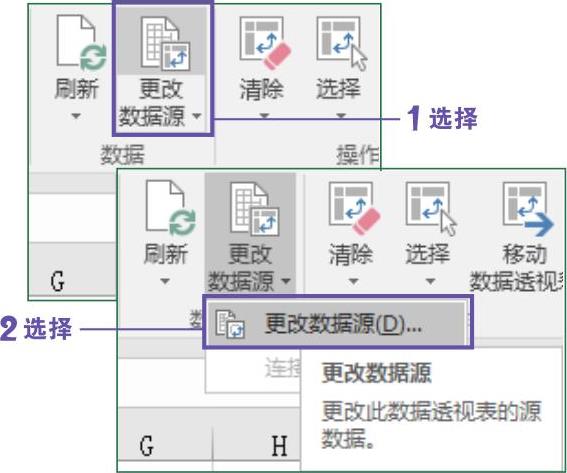
图10-347 更改数据源
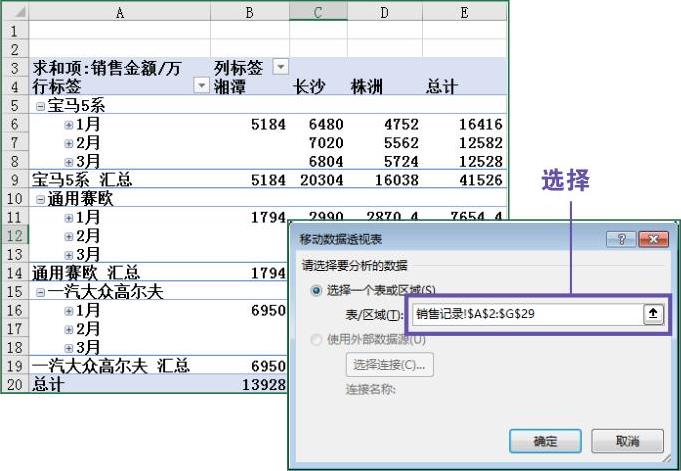
图10-348 选择数据源
3 单击“确定”按钮,即可更改数据透视表的数据源,如图10-349所示。
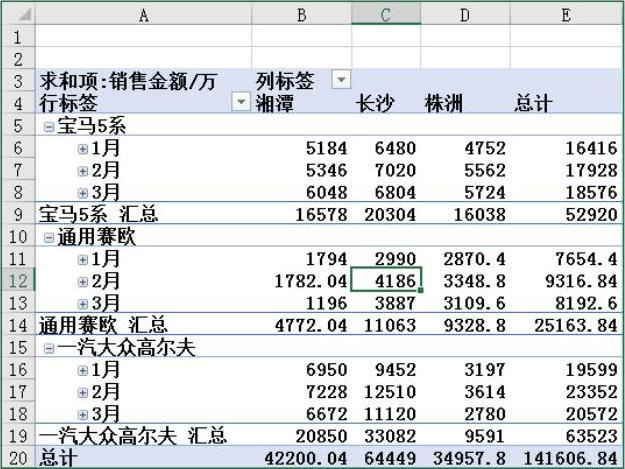
图10-349 更改结果(www.daowen.com)
技巧拓展
我们不仅可以更改数据透视表的数据源,还可以移动数据透视表。
a.在“分析”选项卡的“操作”选项组中单击“移动数据透视表”按钮,打开“移动数据透视表”对话框,选择“新工作表”按钮,如图10-350所示。
b.单击“确定”按钮,即可新建“Sheet2”工作表,并自动显示数据透视表,如图10-351所示。
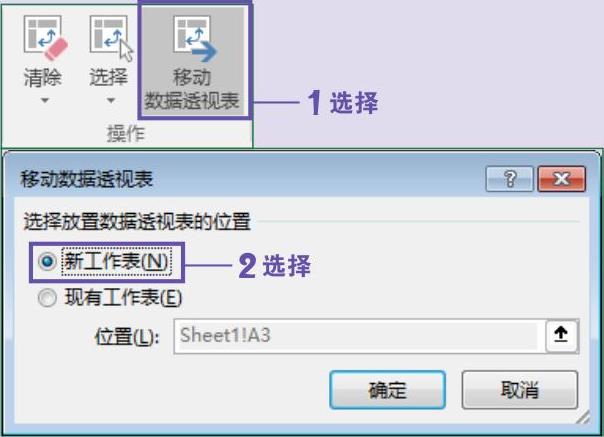
图10-350 移动数据透视表
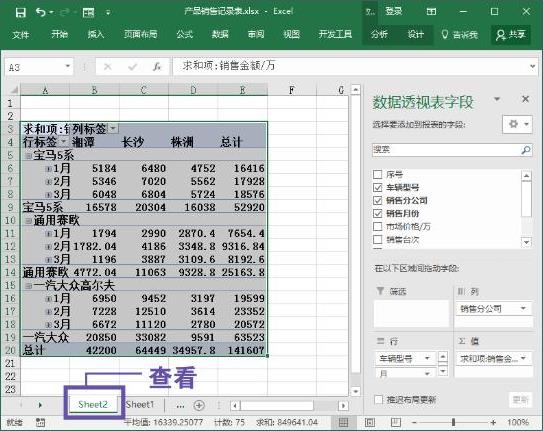
图10-351 移动结果
免责声明:以上内容源自网络,版权归原作者所有,如有侵犯您的原创版权请告知,我们将尽快删除相关内容。
有关高效能人士的Excel财务管理300招的文章






